はじめに
こんにちは。RBTCの越川です。
大人数でTeamsの会議を設定する場合、カレンダーでいちいち空いている時間を確認するのが大変な時ありますよね。今回はそんな大人数の会議でもすぐに全員の空いている時間を把握し、招集を送るロボットをUiPath Studioで作成してみました!
その際に、Microsoft 365アクティビティパッケージを使用したのでインストール方法からお伝えします!
RPA活用を身近に、自分ごとにするために、中外製薬が直面した「全社RPA活用の壁」を打ち破った方法とは | CRESCO Solution Site
目次
- Microsoft 365アクティビティパッケージのインストール
- 今回使用するアクティビティについて
- 会議の招集してみた
- まとめ
1.Microsoft 365アクティビティパッケージのインストール
Microsoft 365アクティビティパッケージは、UiPathが提供しているMicrosoft 365 アプリケーションの操作を自動化できるアクティビティです。このアクティビティでは、Microsoft Graph API との連携により、「OneDrive や SharePoint のファイルを管理する」や「Outlook の予定表を管理する」などの様々な操作を実行できます。詳しくは下記の公式のドキュメントをご確認ください。今回はVer.2.0.3をインストールしています。
Microsoft 365 アクティビティ パッケージについて
インストール方法
①Studioの画面から「パッケージを管理」を選択する
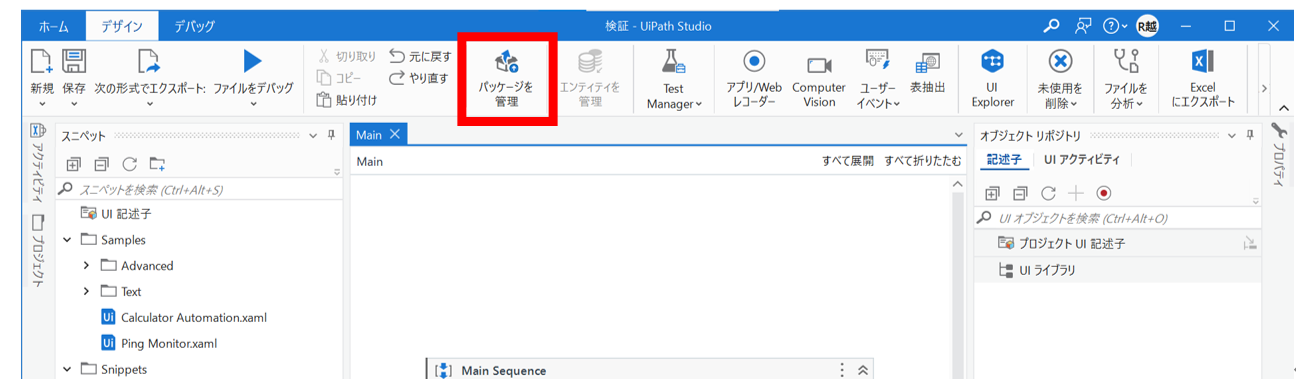
- 拡大
- 図1:Studioのメイン画面
②左のタブから、すべてのパッケージを選択し、「UiPath.MicrosoftOffice365」で検索、その後インストールを選択する。
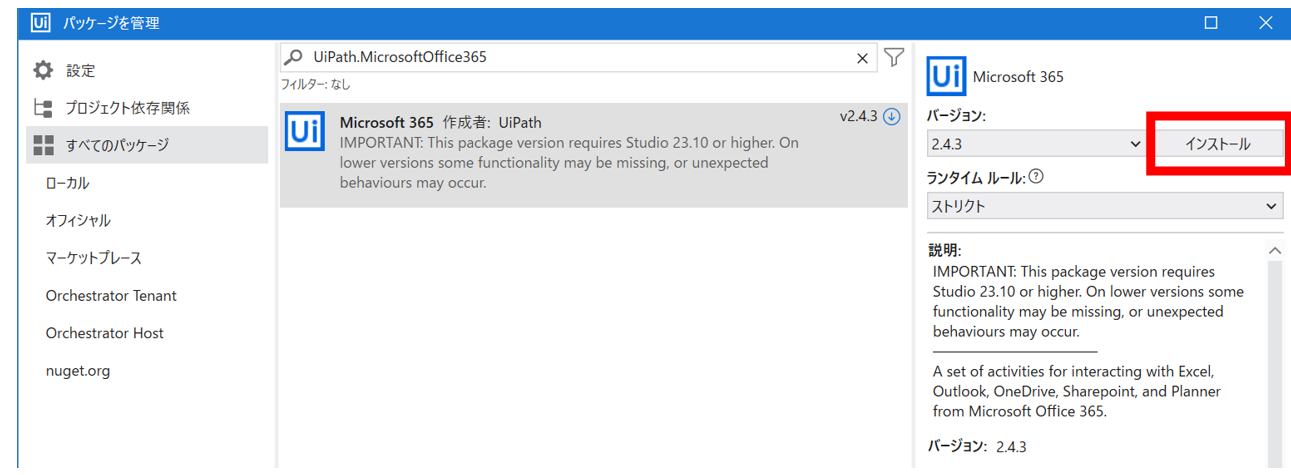
- 拡大
- 図2:パッケージの管理画面
③Microsoft 365アクティビティパッケージが使用可能に!
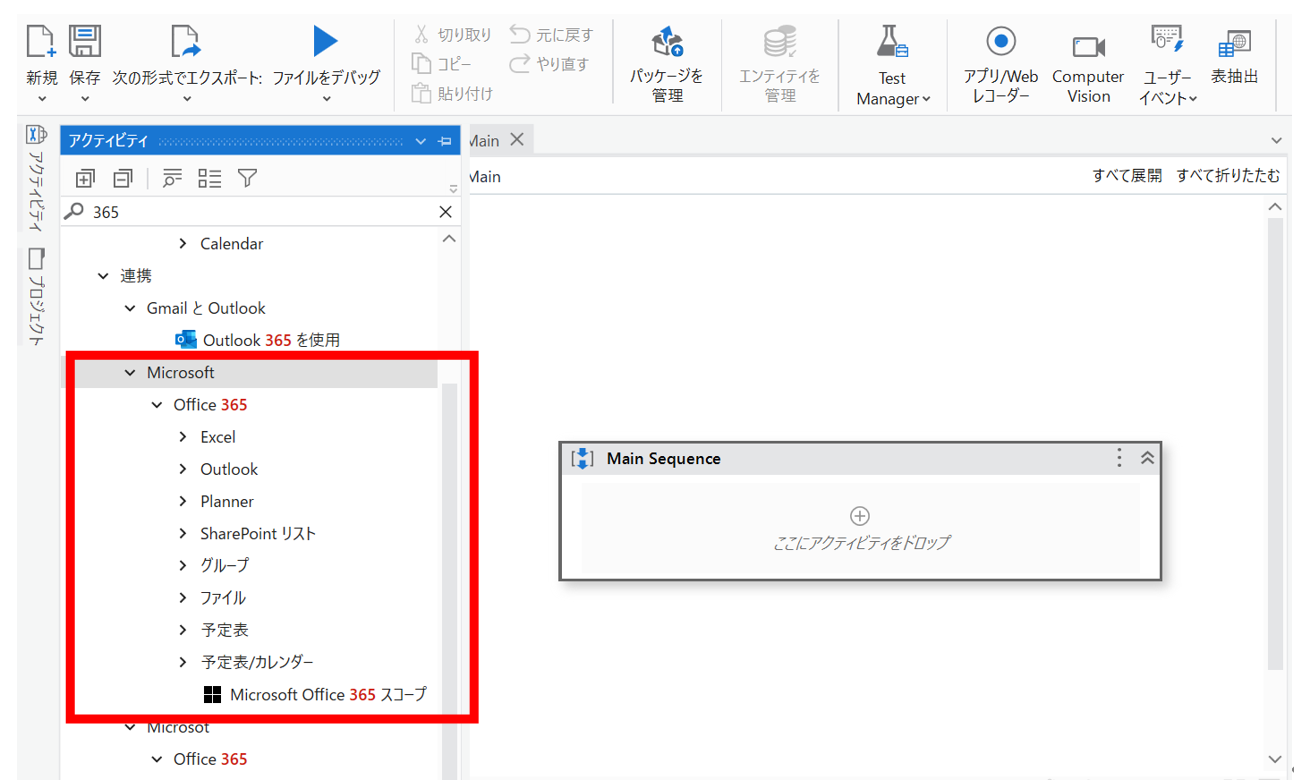
- 拡大
- 図3:アクティビティの選択画面
2.今回使用するアクティビティについて
今回Microsoft 365アクティビティパッケージのアクティビティ中でも「会議日時を検索」、「イベントを作成」、「出席者を追加」を使用します。
「会議日時を検索」は出席者を指定することで予定表から空いている時間を提案してくれるアクティビティとなっています。また、会議開催時刻の範囲や会議の長さなど詳細な設定も行うことができます。
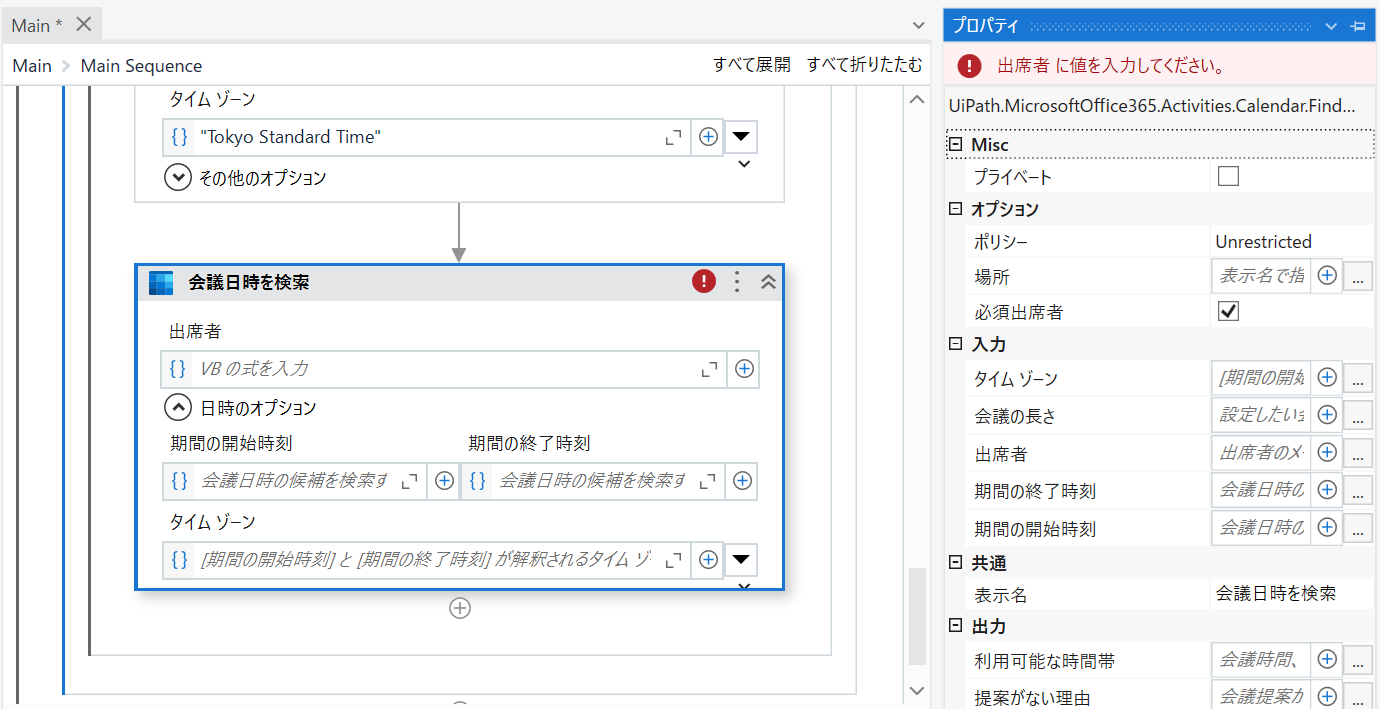
- 拡大
- 図4:Studio上での「会議日時を検索」アクティビティの詳細
詳しくは下記の公式のドキュメントをご確認ください。
会議日時を検索
「イベントを作成」は指定した予定表に新しい予定を作成するアクティビティとなっています。イベントを作成するときには、会議の開始時刻、終了時刻、件名、本文を指定する必要があります。
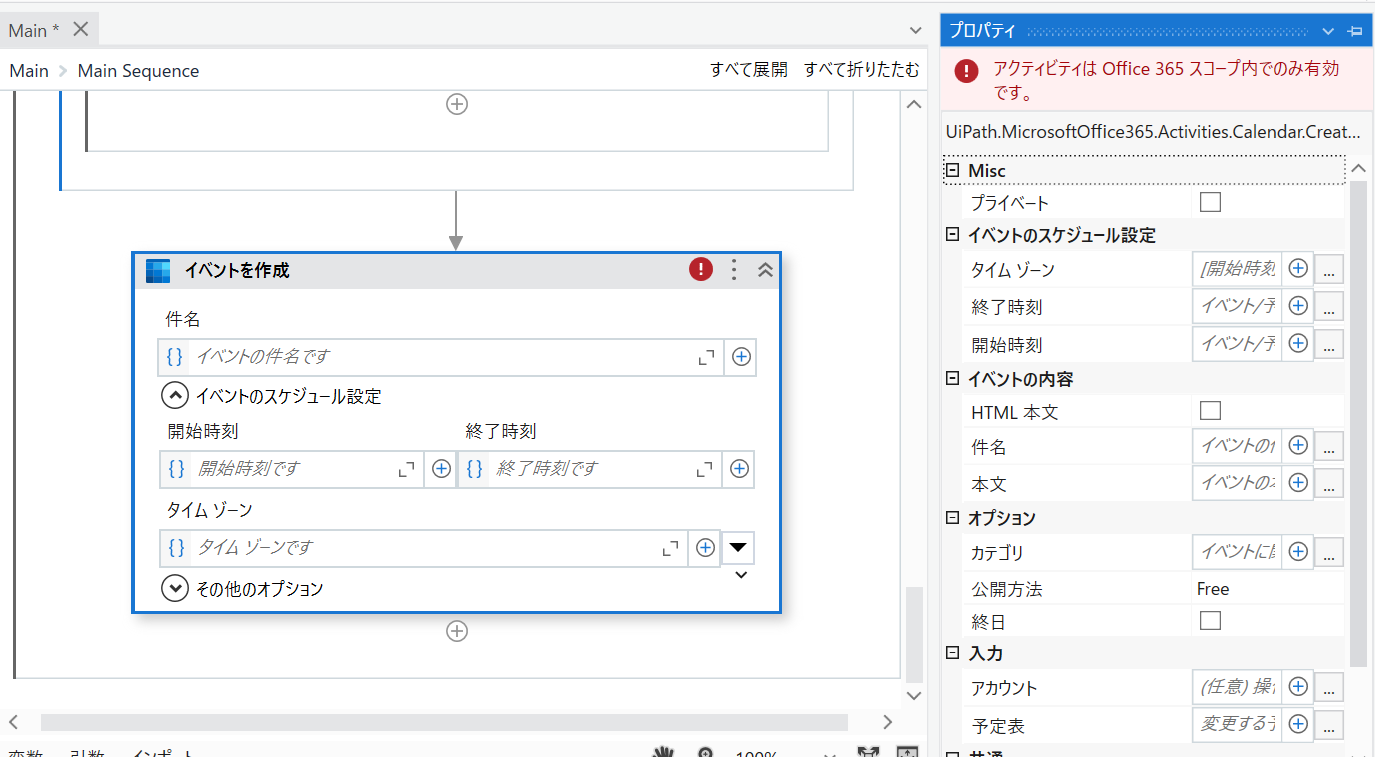
- 拡大
- 図5:Studio上での「イベントを作成」アクティビティの詳細
詳しくは下記の公式のドキュメントをご確認ください。
イベント/予定を作成
「出席者を追加」は作成した予定と参加者を設定することで、予定に参加者を追加するアクティビティになっています。
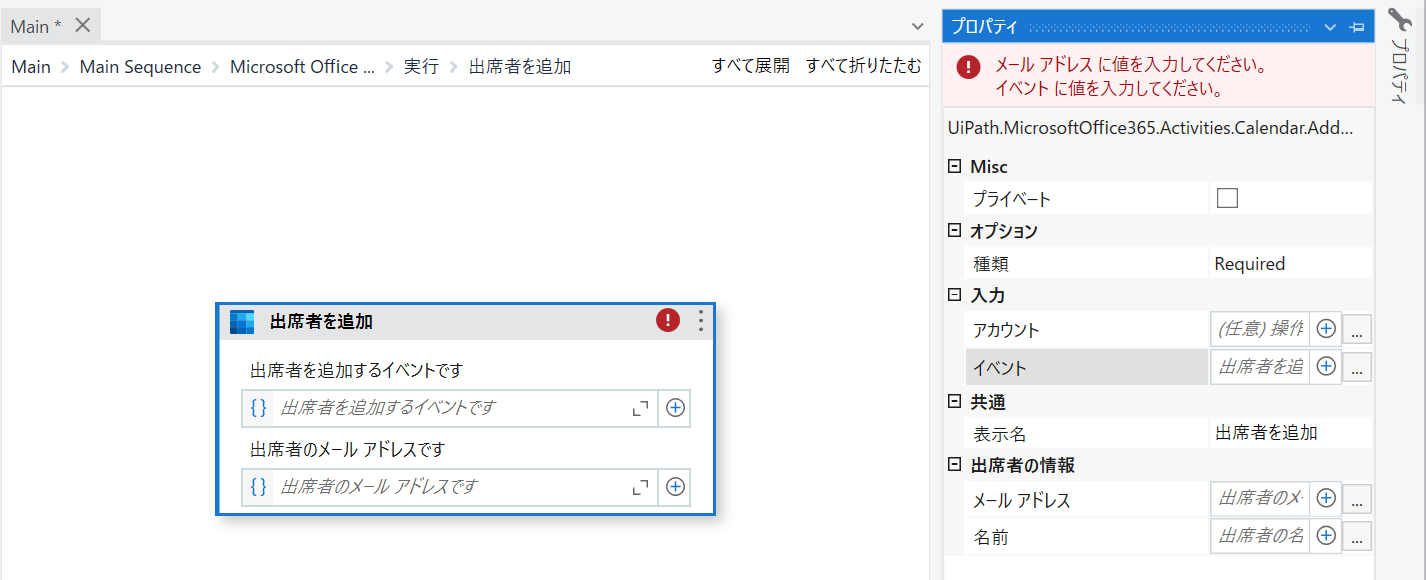
- 拡大
- 図6:Studio上での「出席者を追加」アクティビティの詳細
詳しくは下記の公式のドキュメントをご確認ください。
参加者を追加
3.会議の招集してみた
「テストの会議」という予定を作成して、会議に招集してみようと思います。
下図が現在のMicrosoft Outlookの予定表となります、空いている時間が12:00~13:00のみ空いているのでこの時間に会議が招待できれば成功です。
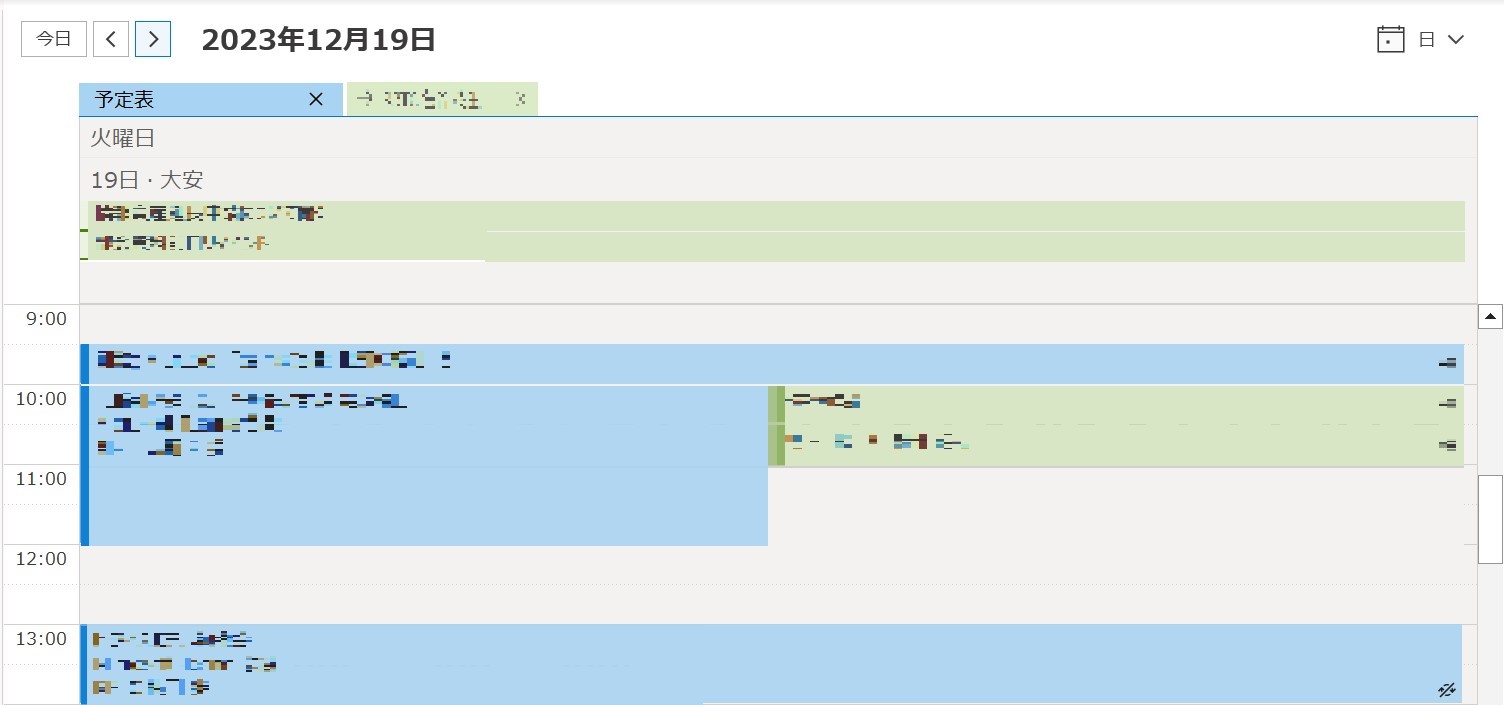
- 拡大
- 図7:ロボット起動前のMicrosoft Outlookの予定表
実際にロボットを動かしてみた結果!
まずは下図のように、「会議日時を検索」アクティビティで必要な開始時間、終了時間、参加人数、メールアドレスと「イベントを作成」アクティビティで必要な会議名を「入力ダイアログ」アクティビティから入力します。
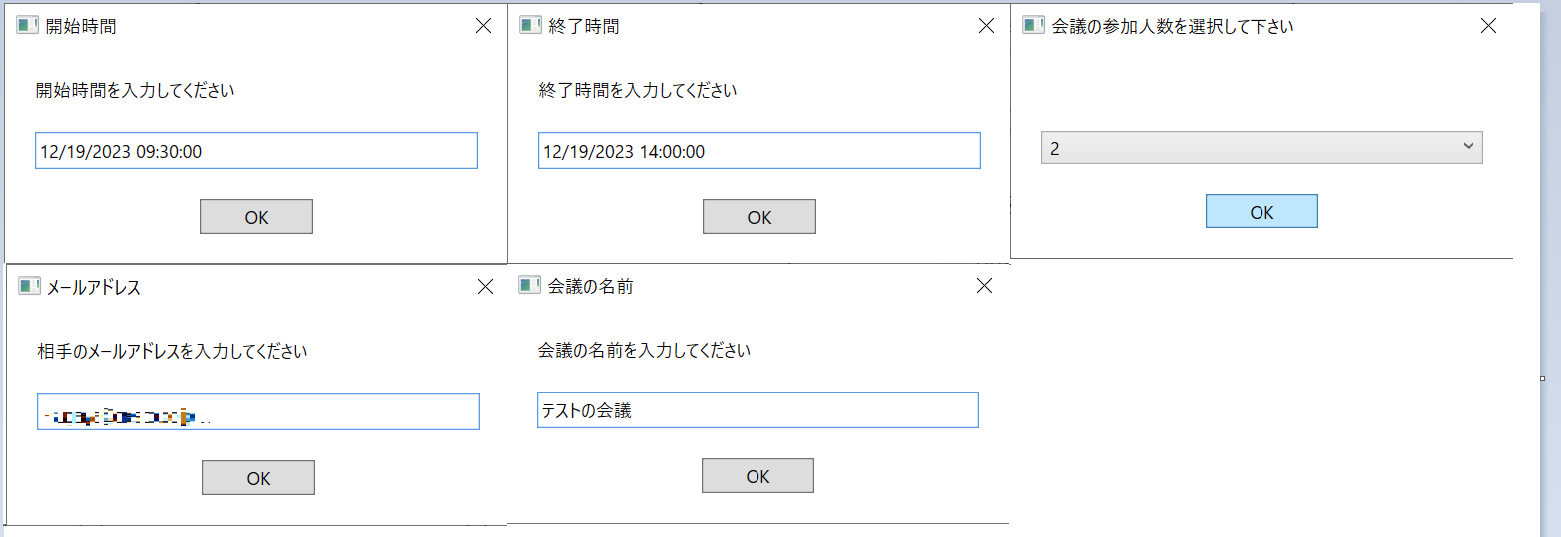
- 拡大
- 図8:必要な情報の入力画面
その後実行が完了したことを確認し、予定表を見ると、しっかりと「テストの会議」という予定が作成され、自動で相手にも招待が行われていました。
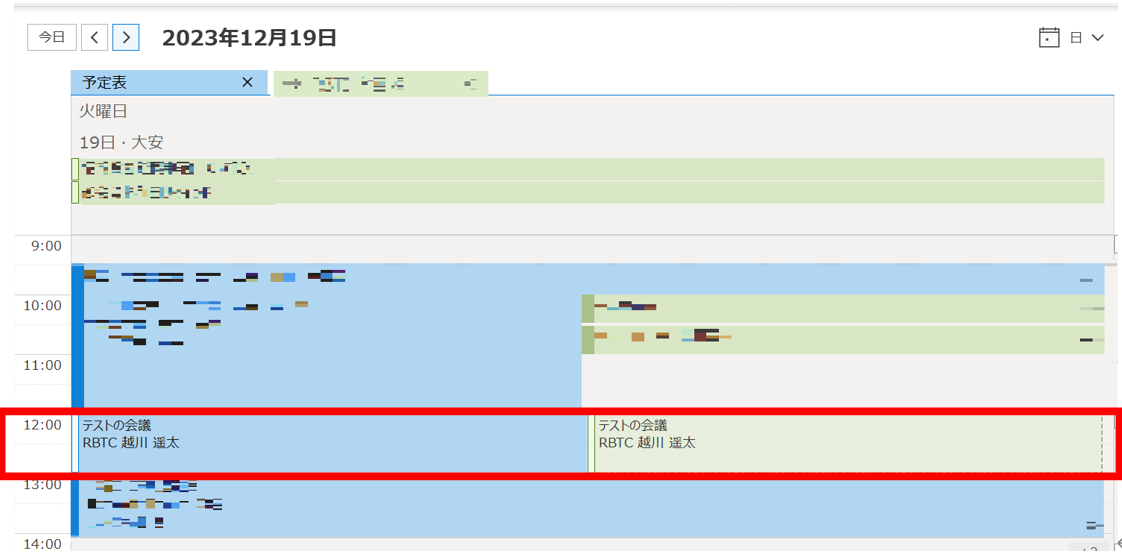
- 拡大
- 図9:ロボット実行後のMicrosoft Outlookの予定表
以下に作成したワークフローを記載しておきます。

- 拡大
- 図10:会議自動招集ロボットのワークフロー
4.まとめ
今回、Teams会議の自動招集をUiPath Studioで行ってみました。
実際にロボットを動かしてみた結果、必要な情報を入れるだけで、Microsoft Outlookの予定表に予定を入れて、他の人を招待することができました。
現在のロボットの改善点として、空いている時間の候補が何個もあるときに、一番早い時間に入るようになっているので、候補から選択できるようにするともっと使い勝手のよいものになると思います。
また、Microsoft 365アクティビティパッケージは予定表の機能だけでなく、他にも便利そうなものがたくさんあったので皆さんも一度確認してみてください!!
以上です。
ここまでご覧いただき、有難うございました!
RPA活用を身近に、自分ごとにするために、中外製薬が直面した「全社RPA活用の壁」を打ち破った方法とは | CRESCO Solution Site




